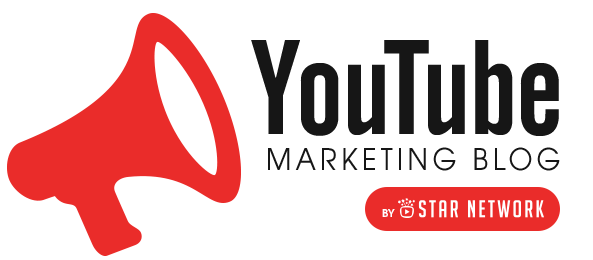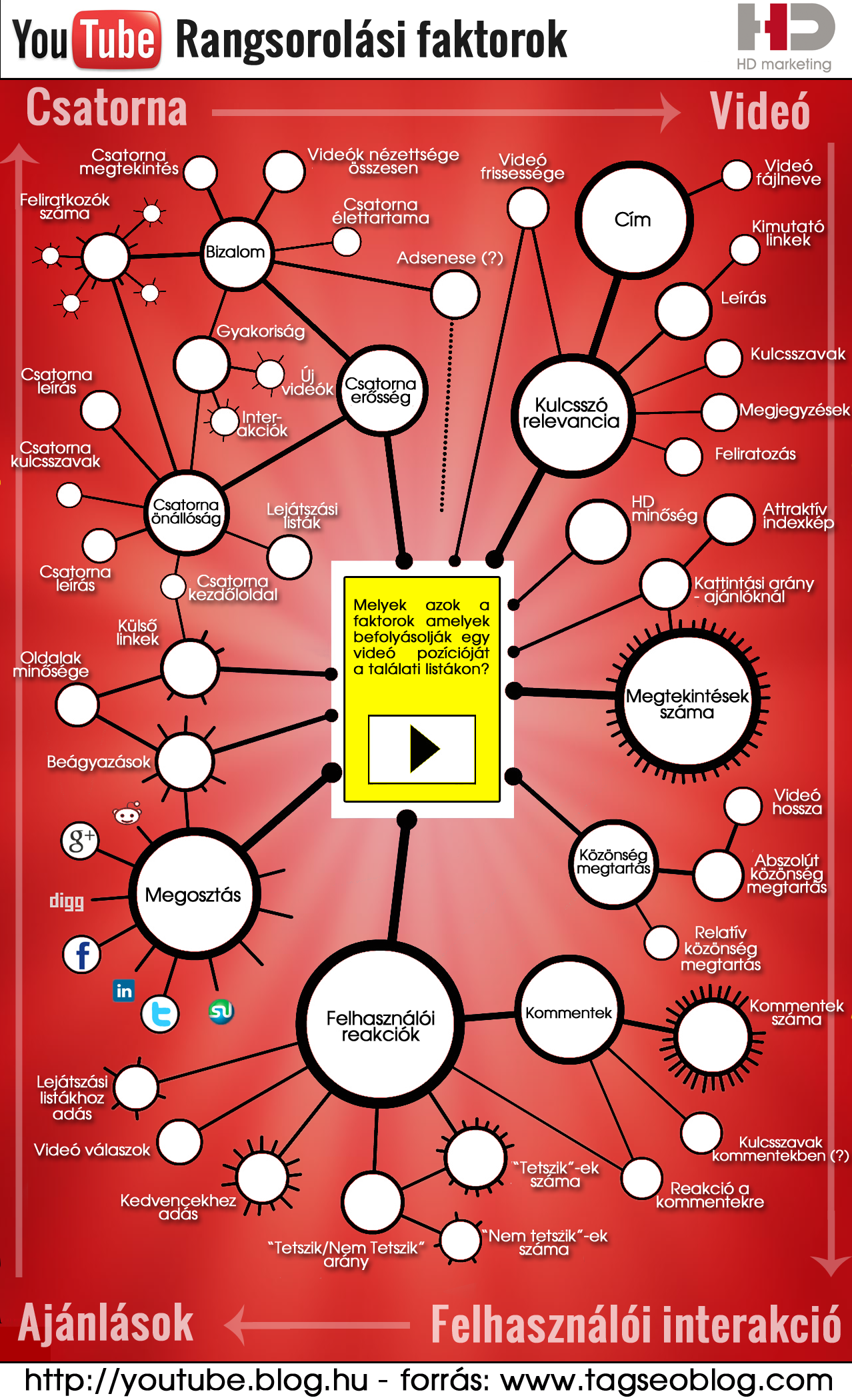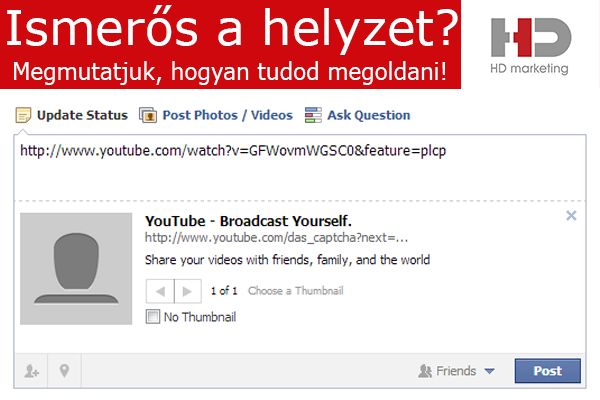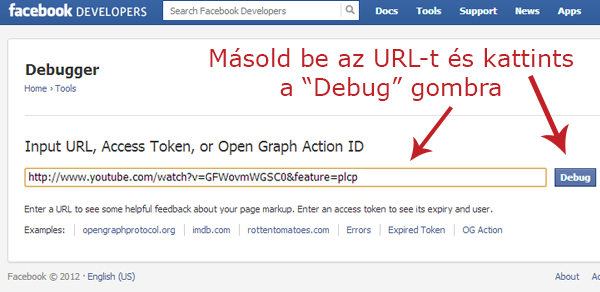Az elmúlt hónapban a legtöbb olvasói kérdést a Monetizációval (pénzszerzéssel) kapcsolatban kaptuk tőletek. Számos alkalommal felmerült a YouTube fiók AdSense-el való társításának problémája, így legújabb haladó cikkünkben ehhez szeretnénk segítséget nyújtani.
Elsőként az összekapcsolás folyamatát vesszük végig, majd olyan gyakran felmerülő kérdésekre adunk választ, amely mindenki számára érdekes lehet.
YouTube fiók összekapcsolása AdSense fiókkal
Ahhoz, hogy meg is tudjuk kapni bevételeinket nem elég bekapcsolni a YouTube felüleltén a Pénzszerzés (monetizáció) funkcióját, hanem AdSense fiókot is társítanunk kell a YouTube csatornánkhoz. (Amennyiben a pénzszerzés bekapcsolásához is kellene segítség, akkor olvasd el korábbi cikkünket erről a témáról.)
Amennyiben nincs még AdSense fiókunk, akkor a folyamat során létre tudjuk azt hozni, vagy már meglévőt is tudunk alkalmazni annak ellenére is ha más e-mail címmel került regisztrálásra.
Első lépésként jelentkezzünk be csatornánkra és menjünk a csatorna beállításaink Bevételszerzési lehetőség aloldalára. Itt akkor tudjuk elkezdeni a társítást, ha fiókunk engedélyezve van a bevételszerzésre. Ezt követően nyissuk le a "Hogyan kapom meg a kifizetéseimet?" menüpontot a folyamat elkezdéséhez.
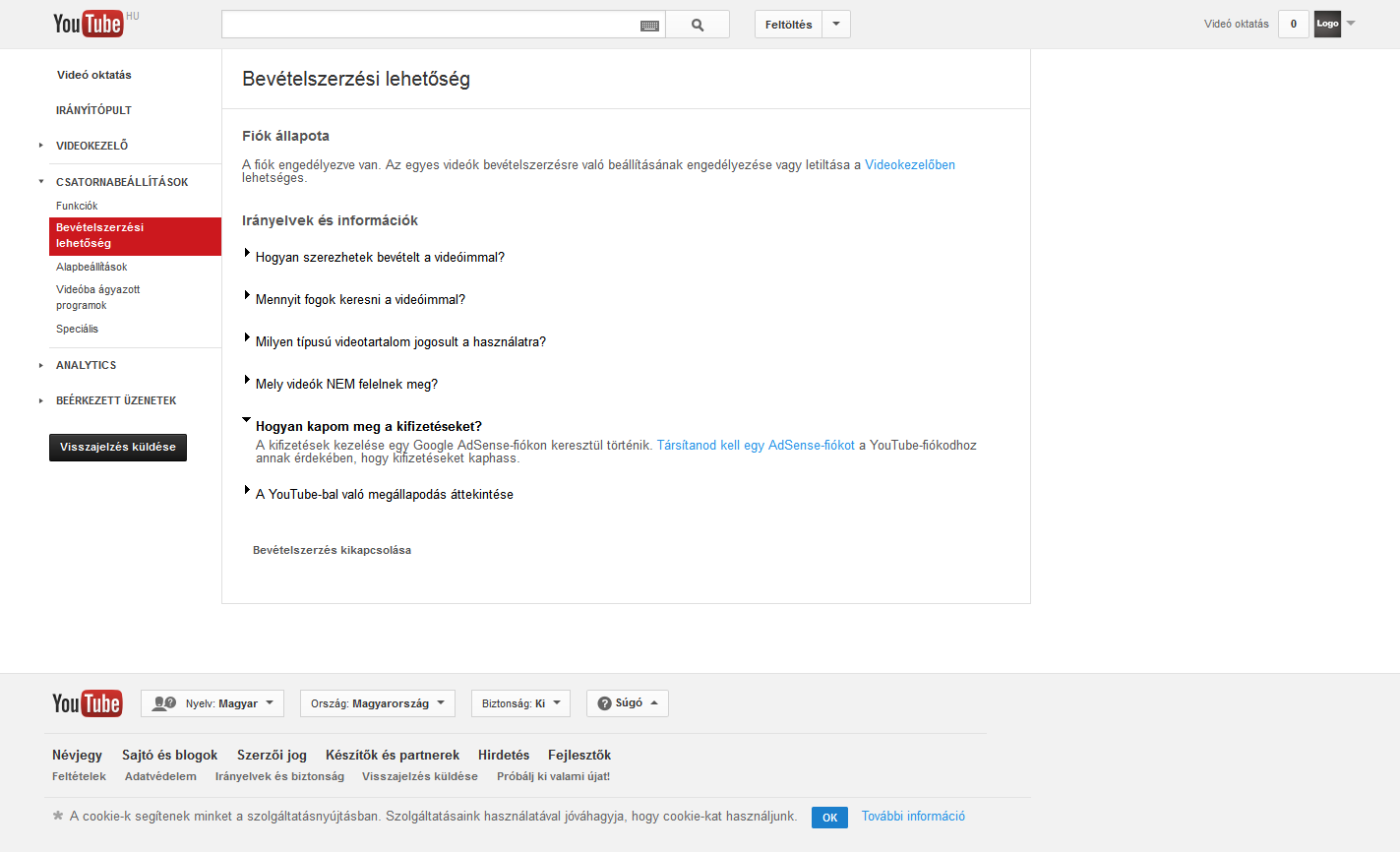 Itt tudjuk elkezdeni a társítási folyamatot
Itt tudjuk elkezdeni a társítási folyamatot
Következő lépésben kattintsunk a "Társítanod kell egy AdSenes-fiókot" linkre. Itt a rendszer felhívja a figyelmünket, hogy át fog minket irányítani az AdSense oldalára, ahol a társítást végre tudjuk hajtani. Kattintsunk a "Tovább" gombra.
A következő képnek kell fogadnia:
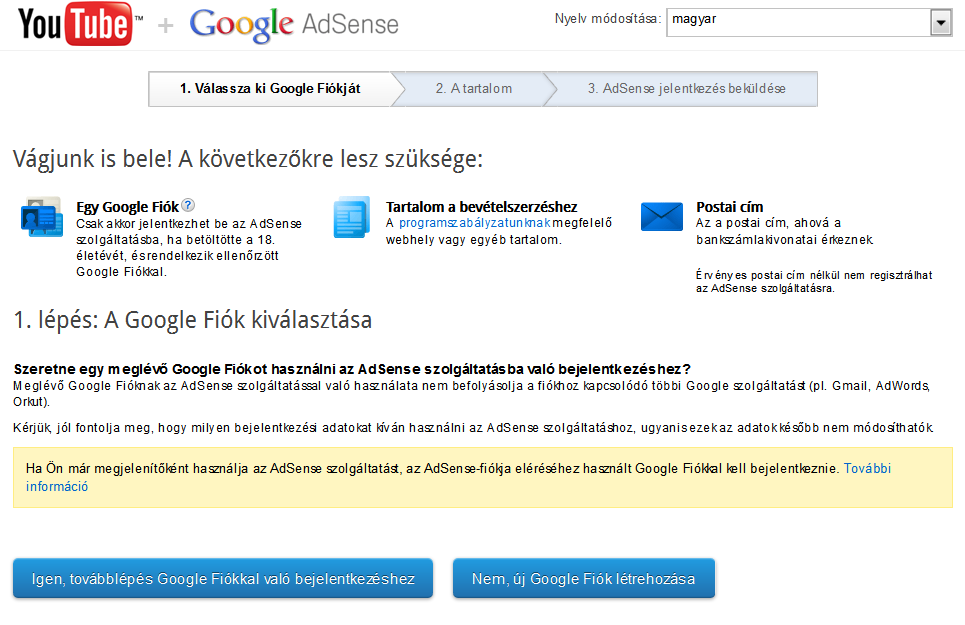 Itt a rendszer felajánlja számunkra azt a lehetőséget, hogy már meglévő Google fiókot használhatunk, vagy teljesen újat is hozhatunk létre a bevételszerzésre. Itt tehát nem AdSense fiókról van szó, hanem Google fiókról. Tehát ha már meglévő e-mail címhez szeretnék AdSenes-et létrehozni akkor is a bal oldali lehetőséget válasszuk. Természetesen létező AdSense fiók esetén is a bal oldali gombot nyomjuk meg.
Itt a rendszer felajánlja számunkra azt a lehetőséget, hogy már meglévő Google fiókot használhatunk, vagy teljesen újat is hozhatunk létre a bevételszerzésre. Itt tehát nem AdSense fiókról van szó, hanem Google fiókról. Tehát ha már meglévő e-mail címhez szeretnék AdSenes-et létrehozni akkor is a bal oldali lehetőséget válasszuk. Természetesen létező AdSense fiók esetén is a bal oldali gombot nyomjuk meg.
Elképzelhető, hogy a YouTube-ról érkezve nem a fenti kép, hanem az alábbi fogad bennünket: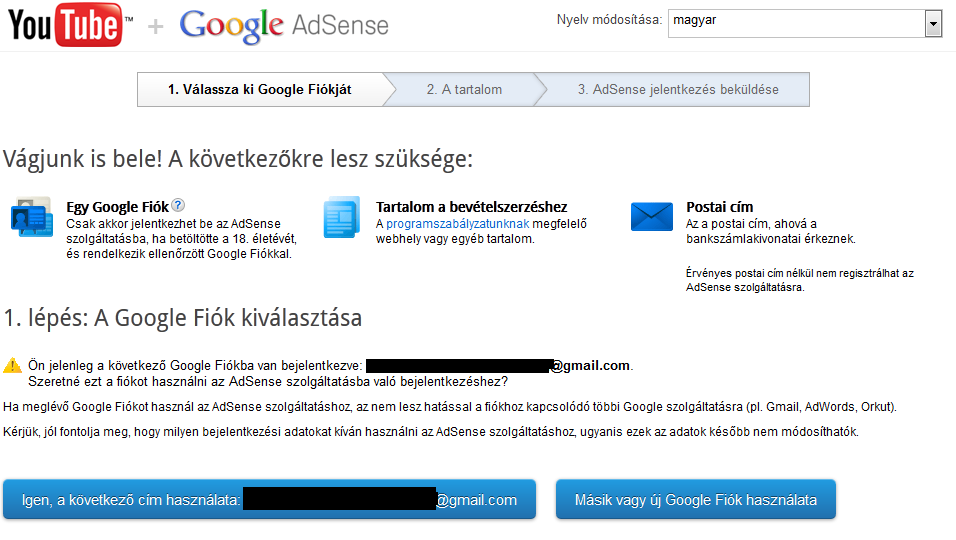
Ebben az esetben kattintsunk a jobb oldali gombra és akkor a fentebb beszúrt képnek megfelelő oldalon találjuk magunkat.
A bal oldali "Igen, továbblépés Google Fiókkal való bejelentkezéshez" gombra kattintva egy belépési oldalra jutunk:
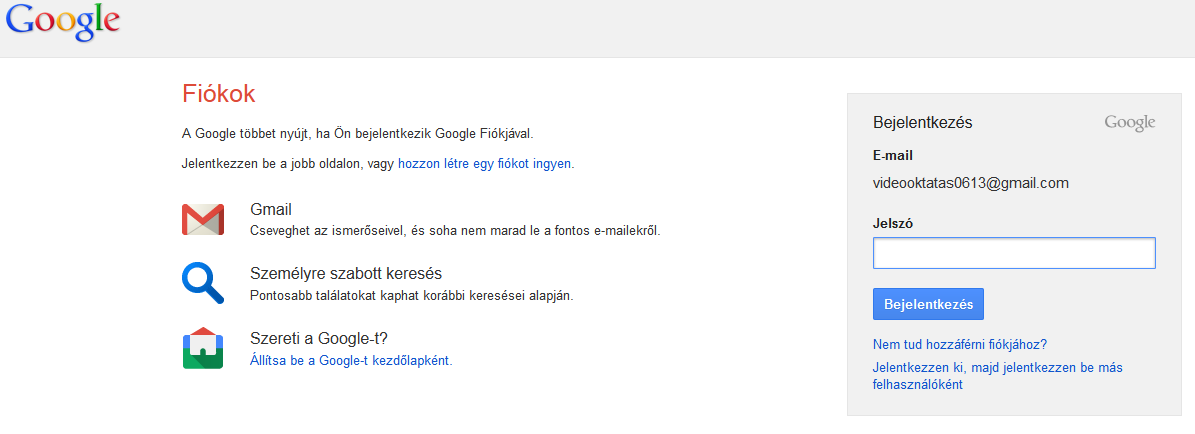
Itt tudunk arról határozni, hogy már meglévő másik e-mail címhez tartozó AdSense fiókot használunk, vagy az aktuális csatornához tartozó e-mail címmel hozunk létre AdSense accountot. Ebben az esetben már meglévő fiókot alkalmazunk, amelybe a "Jelentkezzen ki, majd jelentkezzen be más felhasználóként" opció választása után tudunk belépni. Jelentkezünk be, majd a megfelelő nyelv kiválasztása után fogadjuk el az összekapcsolást a "Társítás elfogadása" gombra kattintással. Sikeresség esetén a következő kép fogad minket:
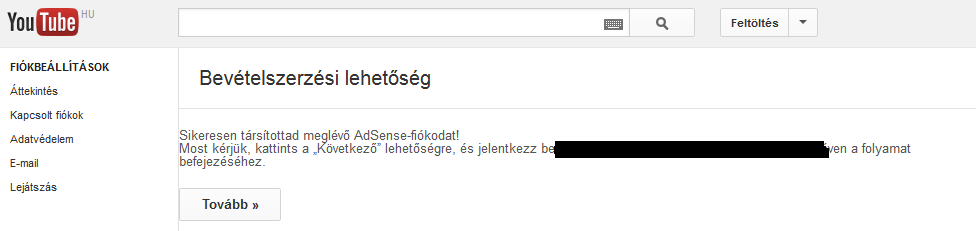 Ezt követően kattintsunk a tovább gombra és jelentkezzünk be YouTube fiókunkba az imént társított fiókunkkal (tehát amin a videóink vannak). A rendszer ezt követően elvégzi a társítást és a belépést követően már a jóváhagyást olvashatjuk. Érdemes az "Ellenőrizd vagy változtasd meg az AdSense társítást" linkre kattintani és ellenőrizni az AdSense azonosítót.
Ezt követően kattintsunk a tovább gombra és jelentkezzünk be YouTube fiókunkba az imént társított fiókunkkal (tehát amin a videóink vannak). A rendszer ezt követően elvégzi a társítást és a belépést követően már a jóváhagyást olvashatjuk. Érdemes az "Ellenőrizd vagy változtasd meg az AdSense társítást" linkre kattintani és ellenőrizni az AdSense azonosítót.
Abban az esetben, ha nem rendelkeztünk még AdSense fiókkal ennek a folyamatnak keretében hoztuk létre, akkor a rendszer 1 napig függőben tarthatja a társításunkat, amíg ellenőrzésre kerül az új fiók.
A társítást elvégeztük, amely nem vett igénybe 3 percnél több időt, így mindenki számára könnyedén véghez vihető az itt ismertetett leírással. A továbbiakban kettő gyakran felmerülő kérdést tisztázunk.
Egyetlen AdSense fiókhoz kapcsolhatok több YouTube csatornát?
Igen! Amennyiben több YouTube csatornával rendelkezel és szeretnél mindegyikkel pénzt keresni, akkor lehetőséged van ezeket egyetlen AdSense fiókba bekötni, így egyetlen helyen tudod majd figyelemmel kísérni bevételeidet.
A dolgod csak annyi, hogy a bekötni kívánt csatornával bejelentkezel a YouTube-ra és a fent leírt módon összekapcsolod a már meglévő AdSense fiókoddal a csatornádat.
Kifejezetten ajánlott ezt megtenni azok számára, akik nem rendelkeznek akkora bevételekkel, hogy akár havonta elérjék a kifizetési minimumot. Több csatorna hozzáadásával azonban jóval gyorsabban el tudják érni a kifizetési határt, hiszen minden bevétel egyetlen fiókba realizálódik.
Most készítettem AdSense fiókot, azonban már 1 éve használom a bevételszerzést. Elveszik az eddigi pénzem?
Természetesen nem veszik el, az eddig összegyűjtött pénzek meg fognak jelenni az AdSense fiókodban amint összekötöd azt csatornáddal. Arra viszont nincs lehetőség, hogy a bevételszerzési korszak előtti nézettséged után részesülj a bevételekből. Érdemes tehát egy értékes tartalom feltöltése előtt csatlakozni már a programhoz!
Reméljük, hogy sokatoknak hasznos lesz haladó cikkünk, melyben a YouTube összekapcsolását végeztük el AdSense fiókunkkal.
Minden like-ot, megosztást köszönünk Nektek!
Stay Tuned!